Mit der Spatial Analyst-Lizenz verfügbar.
Verwenden Sie zum Erstellen von Trainingsgebieten die Werkzeuge zum Zeichnen von Trainingsgebieten auf der Werkzeugleiste Bildklassifizierung.
- Wählen Sie auf der Werkzeugleiste in der Liste Layer einen geeigneten Bild-Layer aus.
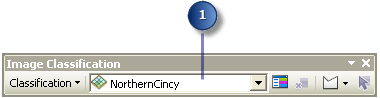
- Klicken Sie auf die Zeichenschaltfläche. Es stehen die drei Zeichenwerkzeuge Polygone, Kreise und Rechtecke zur Auswahl.
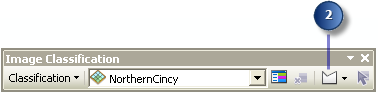
- Identifizieren Sie in der Kartenanzeige eine Fläche, die zu einer bekannten Klasse gehört. Verwenden Sie das Zeichenwerkzeug, um ein Trainingsgebiet zu definieren. Die folgende Abbildung zeigt ein Polygon-Trainingsgebiet:
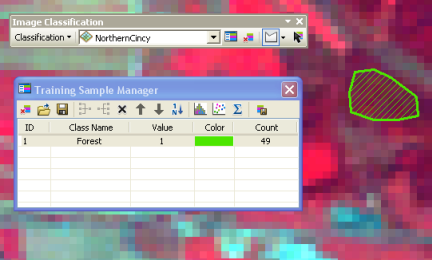
- Wenn Sie das Zeichnen des Trainingsgebiets abgeschlossen haben, wird im Trainingsgebiet-Manager eine neue Klasse mit einem Standardnamen, einem Wert und einer Farbe erstellt. Ändern Sie in Manager bei Bedarf den Klassennamen, den Wert und die Farbe für die Klasse.
- Wiederholen Sie die Schritte 2 bis 4, um einige weitere Trainingsgebiete zu erstellen und so die restlichen Klassen im Bild darzustellen. Die Abbildung unten zeigt, wie Manager nach der Erstellung von fünf Klassen aussieht:
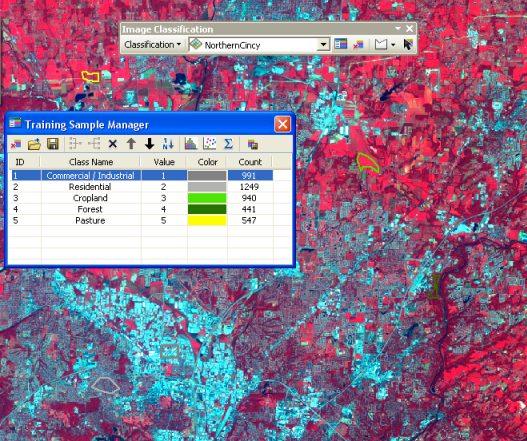
Mit den folgenden Schritten erstellen Sie Trainingsgebiete mithilfe der Steuerelemente auf der Werkzeugleiste: